Инструкции за използване на приложението Google Messages на вашия компютър

„Messages“ е приложение за съобщения, разработено от Google и широко използвано на устройства с Android.

„Messages“ е приложение за съобщения, разработено от Google и широко използвано на устройства с Android. Google Messages е донякъде традиционно приложение за съобщения, идва с RCS функции, предоставяйки на потребителите страхотно и стабилно цялостно изживяване.
По-специално, Google Messages поддържа и директна връзка с компютъра, за да даде на потребителите по-гъвкава употреба. Ако се чудите как да използвате Google Messages на вашия компютър, разберете по-долу.
Използвайте Google Messages на вашия компютър
Google Messages е инсталирано като приложение за съобщения по подразбиране на много телефони с Android, като Google Pixel или Samsung Galaxy. Светът на Android обаче е известен с богатството си от преживявания. Всеки производител може да има отделни приложения за съобщения, които сам разработва. Така че, в случай че нямате Google Messages на телефона си, просто изтеглете приложението от Play Store и следвайте инструкциите.
Стъпка 1: На вашия компютър стартирайте който и да е браузър и посетете уебсайта на Google Message.
Стъпка 2: В горния десен ъгъл на интерфейса на уебсайта ще намерите бутона Съобщения за уеб , щракнете върху него.
Стъпка 3: Ще се отвори връзка с молба да отворите приложението Google Messages на телефона си и да следвате инструкциите по-долу.
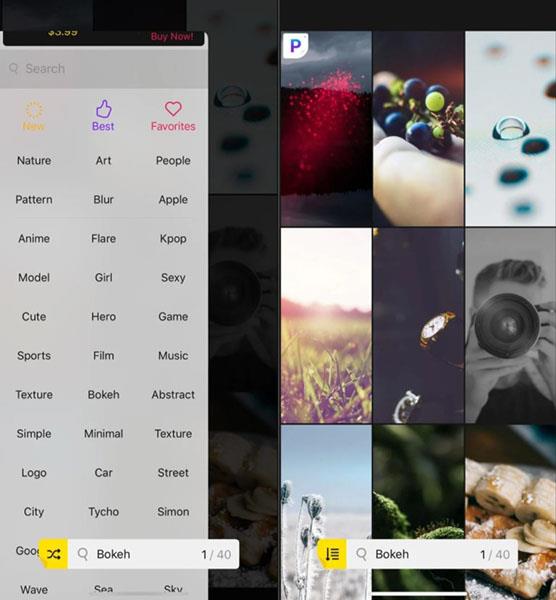
Стъпка 4: Сега отворете приложението Съобщения на телефона си.
Стъпка 5: Щракнете, за да изберете Сдвояване на устройства от допълнителното меню, което можете да намерите в горния десен ъгъл на интерфейса на приложението.

Стъпка 6: В следващия прозорец, който се появява, просто продължете и щракнете върху бутона за скенер на QR код .
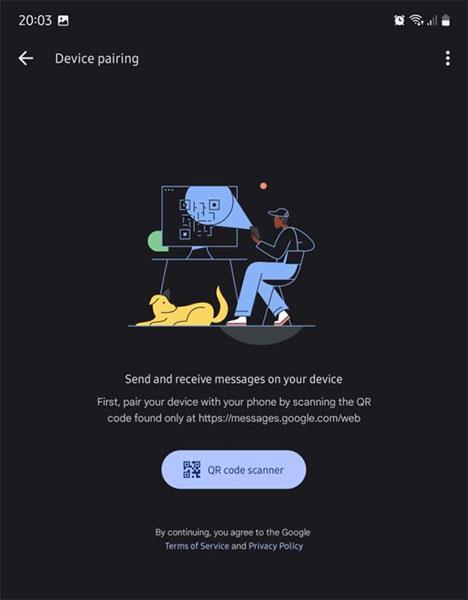
Стъпка 7: Това ще отвори скенера за QR код, сега трябва да насочите камерата на телефона си към QR кода, показан на екрана. И уебсайтът, и приложението Messages ще се презаредят и след няколко секунди всичките ви входящи кутии вече ще се появят напълно в браузъра от страната на компютъра.
Всичко е толкова просто. Надявам се, че сте успешни.
Чрез функциите за преобразуване на говор в текст в реално време, вградени в много приложения за въвеждане днес, имате бърз, прост и в същото време изключително точен метод за въвеждане.
Както компютрите, така и смартфоните могат да се свързват с Tor. Най-добрият начин за достъп до Tor от вашия смартфон е чрез Orbot, официалното приложение на проекта.
oogle също оставя хронология на търсенията, която понякога не искате някой, заел телефона ви, да вижда в това приложение за търсене на Google. Как да изтриете историята на търсенията в Google, можете да следвате стъпките по-долу в тази статия.
По-долу са най-добрите фалшиви GPS приложения за Android. Всичко е безплатно и не изисква руутване на вашия телефон или таблет.
Тази година Android Q обещава да донесе серия от нови функции и промени в операционната система Android. Нека да видим очакваната дата на пускане на Android Q и отговарящите на условията устройства в следващата статия!
Сигурността и поверителността все повече се превръщат в основна грижа за потребителите на смартфони като цяло.
С режима „Не безпокойте“ на Chrome OS можете незабавно да заглушите досадните известия за по-фокусирано работно пространство.
Знаете ли как да включите Game Mode, за да оптимизирате производителността на играта на вашия телефон? Ако не, нека го проучим сега.
Ако желаете, можете също да зададете прозрачни тапети за цялата телефонна система с Android, като използвате приложението Designer Tools, включително интерфейса на приложението и интерфейса за системни настройки.
Пускат се все повече и повече модели 5G телефони, вариращи от дизайни, типове до сегменти. Чрез тази статия нека незабавно проучим моделите 5G телефони, които ще бъдат пуснати на пазара този ноември.









